
TeamSpeak은 사람들 간의 의사 소통뿐만 아니라 봉사합니다. 당신이 아는 것처럼 마지막으로, 운하에서 발생합니다. 프로그램의 일부 기능 덕분에, 당신이있는 방에서 음악 방송을 구성 할 수 있습니다. 그것을하는 방법을 살펴 보겠습니다.
TeamSpeak에서 음악 방송을 구성하십시오
채널에서 오디오 녹음을 시작하려면 몇 가지 추가 프로그램을 다운로드하여 구성해야합니다. 우리는 모든 행동을 분석 할 것입니다.가상 오디오 케이블을 다운로드하여 구성하십시오
먼저 다양한 응용 프로그램간에 오디오 스트림을 팀 스피크를 사용하여 오디오 스트림을 전송할 수있는 프로그램이 필요합니다. 가상 오디오 케이블 다운로드 및 구성을 시작합니다.
- 이 프로그램을 컴퓨터로 다운로드하려면 가상 오디오 케이블 공식 웹 사이트로 이동하십시오.
- 프로그램을 다운로드 한 후 설치해야합니다. 이에는 복잡한 것은 없습니다. 설치 프로그램의 지침을 따르십시오.
- 프로그램을 열고 "케이블"반대쪽 "1"값을 선택하십시오. 즉, 하나의 가상 케이블을 추가하는 것을 의미합니다. 그런 다음 "설정"을 클릭하십시오.
가상 오디오 케이블을 다운로드하십시오

이제 하나의 가상 케이블을 추가 했으므로 음악 플레이어와 조용한에서 구성하는 데 남아 있습니다.
팀 스피크 사용자 정의
가상 케이블을 올바르게 인식하려면 음악을 통해 특별히 새로운 프로파일을 만들어야 할 수있는 몇 가지 작업을 수행해야합니다. 우리는 설정을 진행합니다 :
- 프로그램을 실행하고 도구 탭으로 이동 한 다음 "식별자"를 선택하십시오.
- 열리는 창에서 "만들기"를 클릭하여 새 식별자를 추가하십시오. 편리 할 이름을 입력하십시오.
- "도구"로 이동하여 "매개 변수"를 선택하십시오.
- "재생"섹션에서 더하기를 클릭하여 새 프로파일을 추가하십시오. 그런 다음 볼륨을 최소한으로 줄이십시오.
- "기록"섹션에서 새 프로파일을 추가하고 "LINE 1 (가상 오디오 케이블"항목)에서 "LINE 1 (가상 오디오 케이블)"을 선택하고 영구 방송 항목 근처의 점을 놓습니다.
- 이제 "연결"탭으로 이동하여 "연결"을 선택하십시오.
- 서버를 선택하고 "more"를 클릭하여 선택적 매개 변수를 엽니 다. 식별자, 레코드 프로필 및 "play profile"에서 방금 작성 및 구성한 프로파일을 선택하십시오.


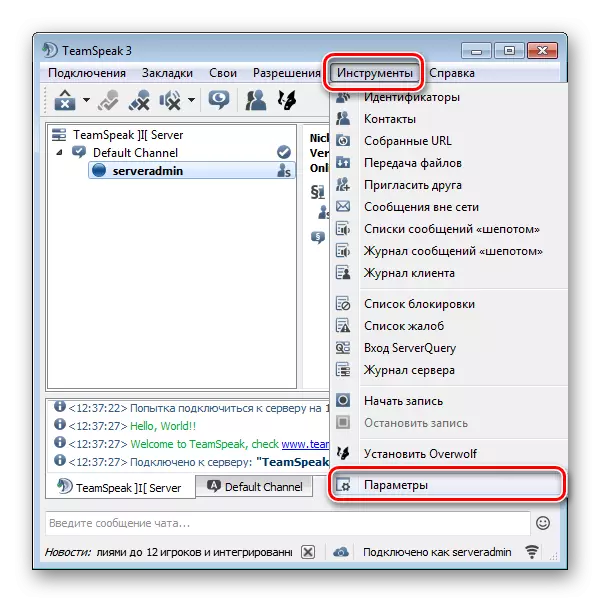
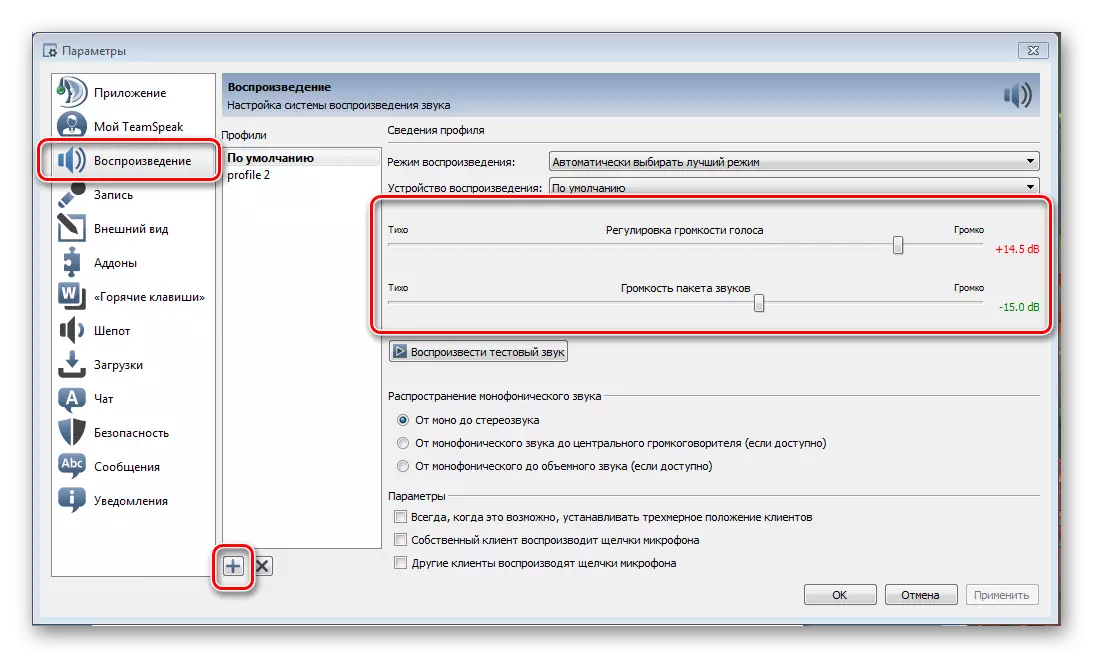

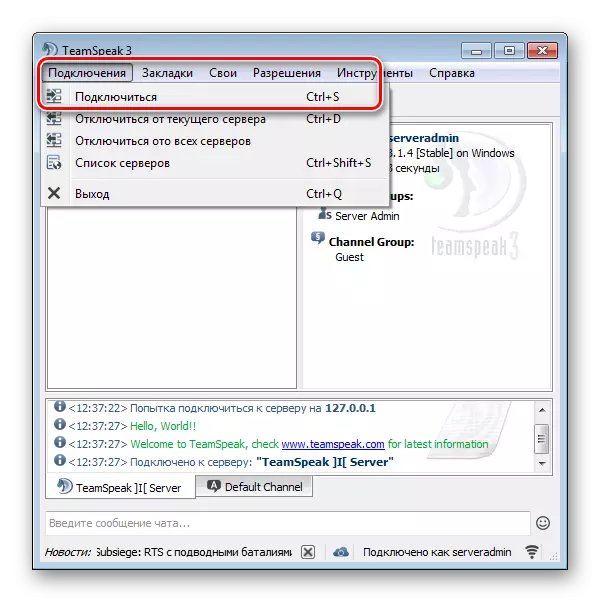

이제 선택한 서버에 연결하거나 방을 작성하거나 입력하고 방송 음악을 시작하여 방송이 발생할 음악 플레이어를 구성해야합니다.
자세히보기 : 팀 스피크의 객실 생성 가이드
AIMP 사용자 정의.
선택은 AIMP 플레이어에서 가장 편리하므로 그 설정은 문자 그대로 여러 번의 클릭으로 수행됩니다.
그것을 더 고려해 보겠습니다.
- 플레이어를 열고 "메뉴"로 이동하여 "설정"을 선택하십시오.
- "장치"섹션의 "재생"섹션에서 "Wasapi : Line 1 (가상 오디오 케이블)"을 선택해야합니다. 그런 다음 "적용"을 클릭 한 다음 설정을 종료하십시오.

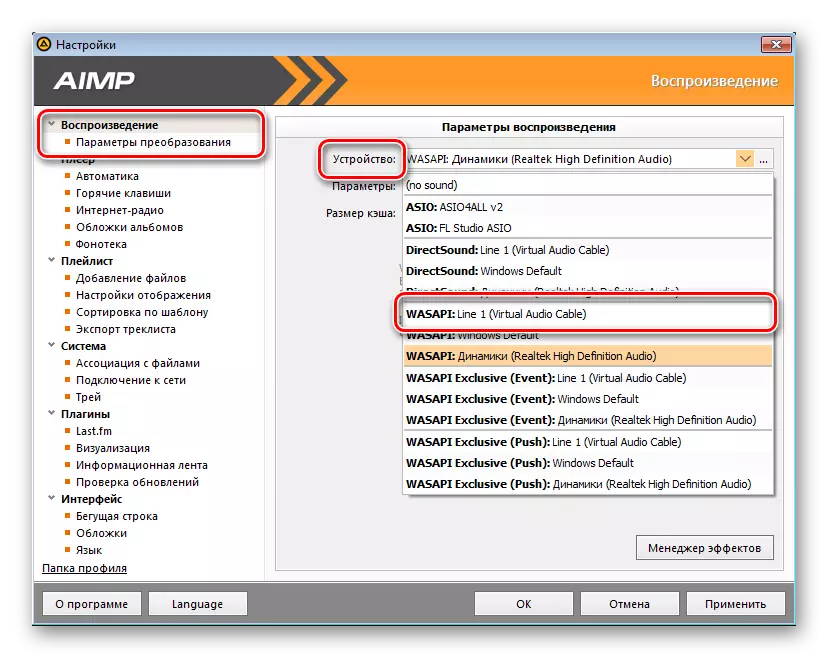
모든 필요한 프로그램 의이 설정에서 완료되면 필요한 채널에 연결할 수 있으므로 플레이어의 음악을 켜면이 채널에서 계속 브로드 캐스트됩니다.
